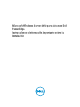Administrator Guide
13. Seleccione Retain existing configuration on the system (Conservar la configuración existente del sistema). Si la
RAID no está configurada, puede configurarla ahora y, después de ello, haga clic en Continue (Continuar).
A continuación, aparece la pantalla Operating System Installation Summary (Resumen de la instalación del sistema
operativo), con las opciones de instalación que ha seleccionado.
14. Haga clic en Back (Atrás) para modificar las opciones de instalación. En caso de que esté de acuerdo con las
opciones que aparecen, haga clic en Aplicar ahora.
15. A continuación, se inicia la instalación del sistema operativo.
PRECAUCIÓN: En la pantalla Dell Systems Build and Update Utility (Utilidad de creación y actualización de
sistemas Dell), se le solicita que extraiga el soporte físico después de haber configurado la instalación; por
tanto, extraiga el soporte físico
Dell Systems Management Tools and Documentation
(Documentación y
herramientas de administración de sistemas Dell). El sistema se reinicia desde las unidades de disco duro
locales y, a continuación, le solicita que inserte el soporte físico de instalación de Windows. No arranque el
sistema desde la unidad óptica ahora.
16. Introduzca el soporte físico de instalación de Windows en la unidad óptica y haga clic en OK (Aceptar).
Si se encuentra el soporte físico de instalación correcto durante la instalación, aparecerá el siguiente mensaje:
Valid Operating System installation media was found (Se ha encontrado un
soporte físico válido para la instalación del sistema operativo).
17. Haga clic en OK (Aceptar) para continuar con la instalación.
PRECAUCIÓN: Se borran todas las particiones del sistema y todos los datos de las unidades de disco duro
locales.
18. Seleccione el idioma que desee instalar.
NOTA: No se muestra esta pantalla para las versiones de chino simplificado o tradicional del sistema
operativo.
19. En la pantalla Instalación de Windows, seleccione la opción adecuada para Idioma, Formato de hora y moneda, y
Teclado o método de entrada.
20. Haga clic en Siguiente para continuar.
21. En la pantalla siguiente, haga clic en Instalar ahora.
NOTA: En Windows Server 2012 edición Essentials, se muestra la ventana Términos de la licencia al hacer
clic en Instalar ahora.
22. En la pantalla Instalación del sistema operativo, seleccione el sistema operativo que desee instalar y, a
continuación, haga clic en
Siguiente.
Se abre la ventana Contrato de licencia. Lea la información detenidamente y, si está de acuerdo con todo lo que se
expone, seleccione Acepto los términos de licencia.
23. Haga clic en Siguiente.
24. En la pantalla ¿Qué tipo de instalación desea?, haga clic en la opción Personalizada: instalar solo Windows
(avanzado) en caso de que aún no esté seleccionada.
25. En la pantalla ¿Dónde desea instalar Windows?, especifique la partición en la que desea instalar el sistema
operativo.
Para crear una partición y comenzar la instalación:
a. Haga clic en Opciones de unidad (avanzadas) → Nueva.
b. Especifique el tamaño de la partición en MB y haga clic en Aplicar.
Aparece el mensaje siguiente:
To ensure that all Windows features work correctly, Windows might create
additional partition for system files (Para asegurarse de que todas las
9